photoshop是我们常用的图片编辑处理软件,今天,小编想来分享,photoshop怎么制作晶格化渐变图片,希望能够帮到大家。

首先,我们打开photoshop,新建空白画布。
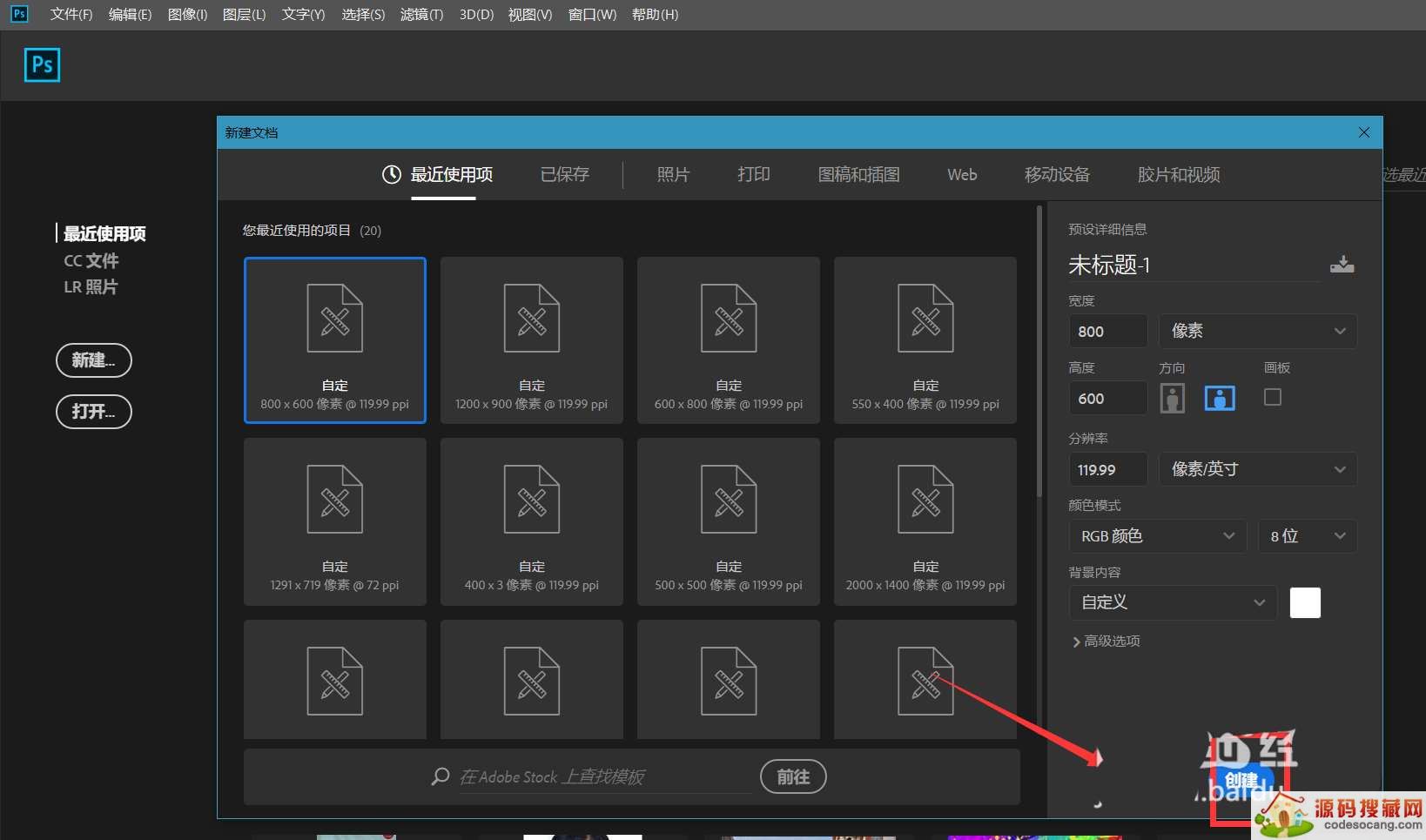
下面,我们新建空白图层,选择左侧工具栏的渐变工具。
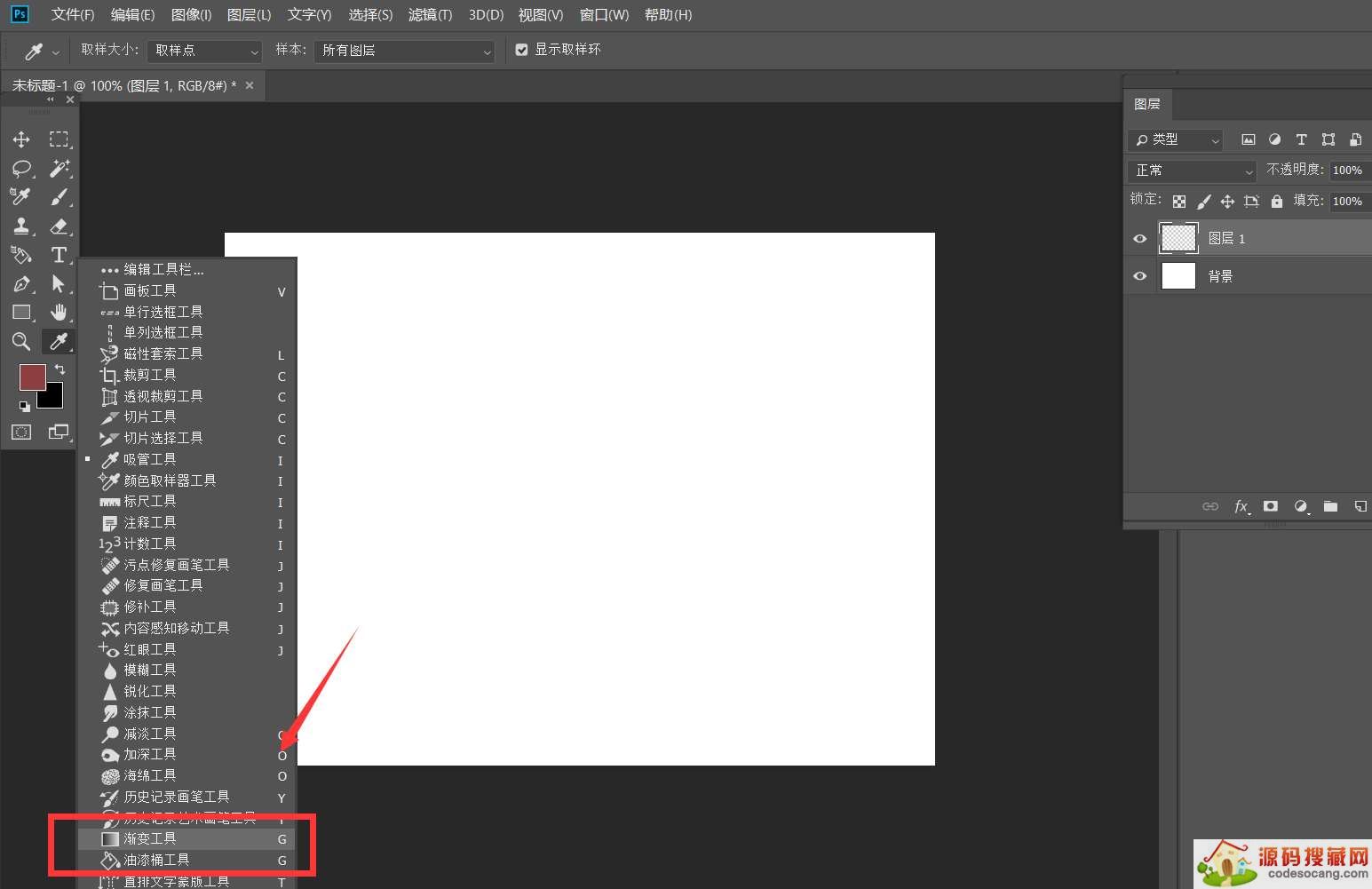
下面,我们设置好自己喜欢的渐变颜色效果,在画布中拖动鼠标,制造出渐变效果。
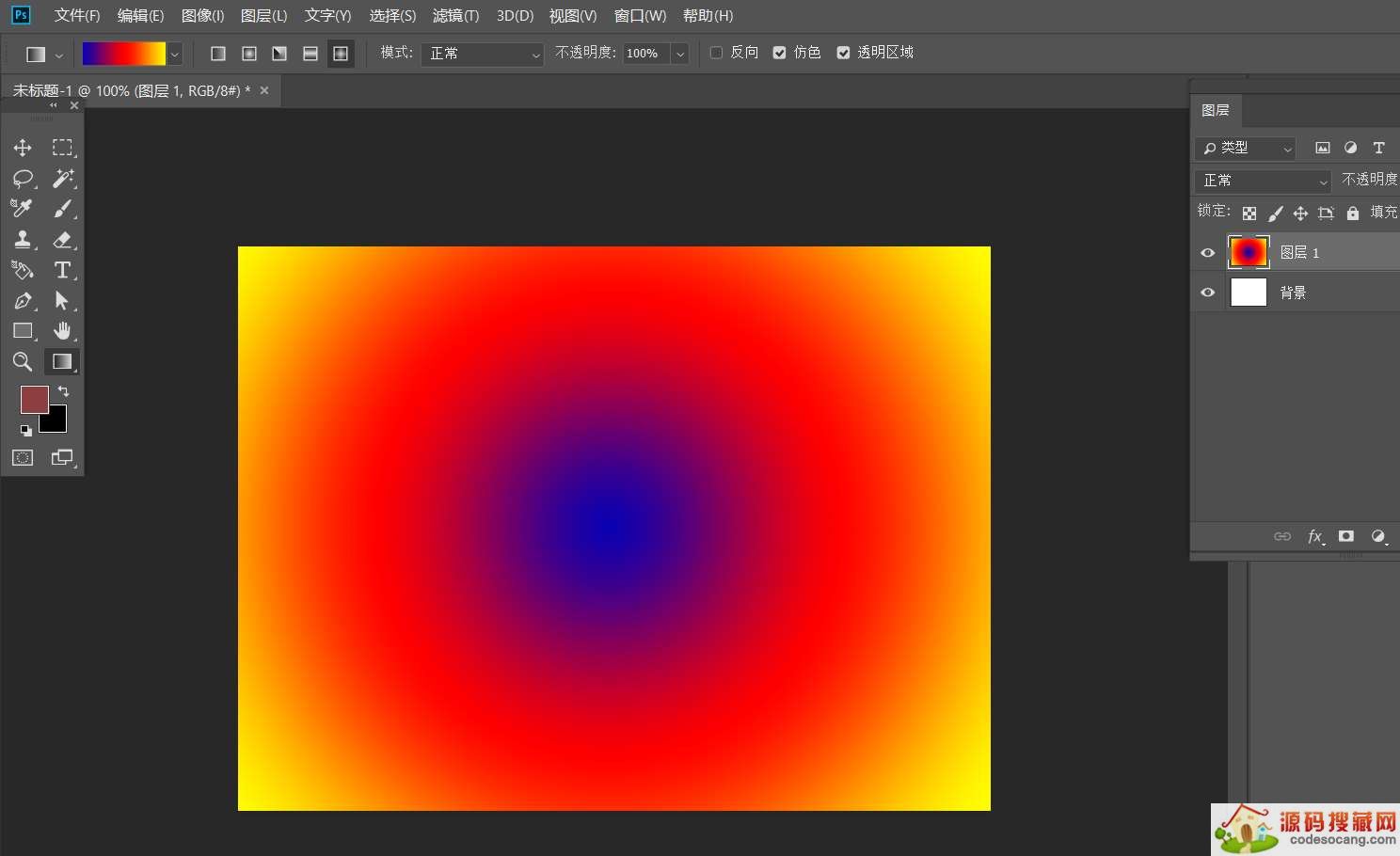
下面,我们点击菜单栏【滤镜】——【像素化】——【晶格化】。
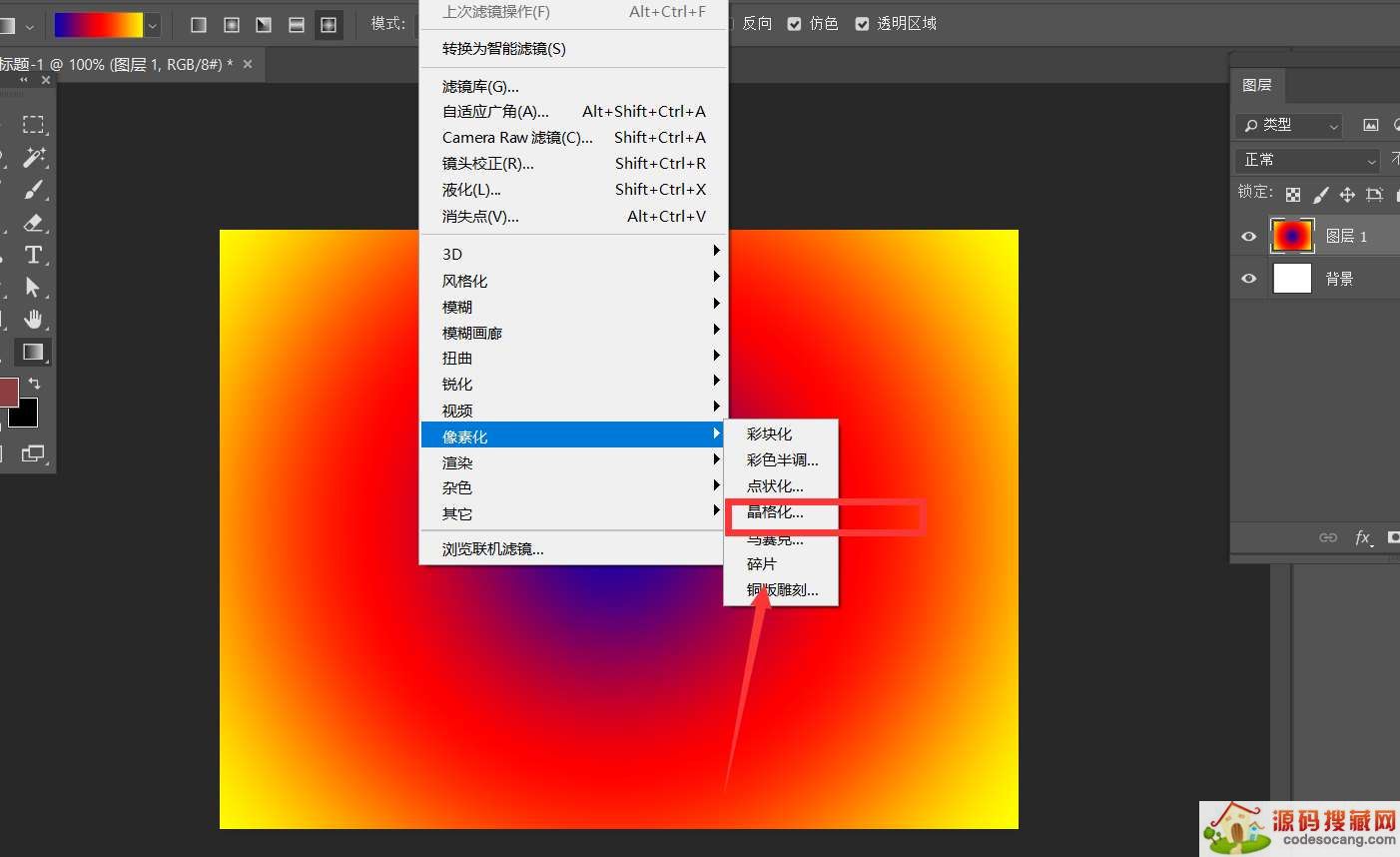
如下图所示,我们调整晶格化滤镜的像素值,这样就能得到渐变的晶格化图片了。
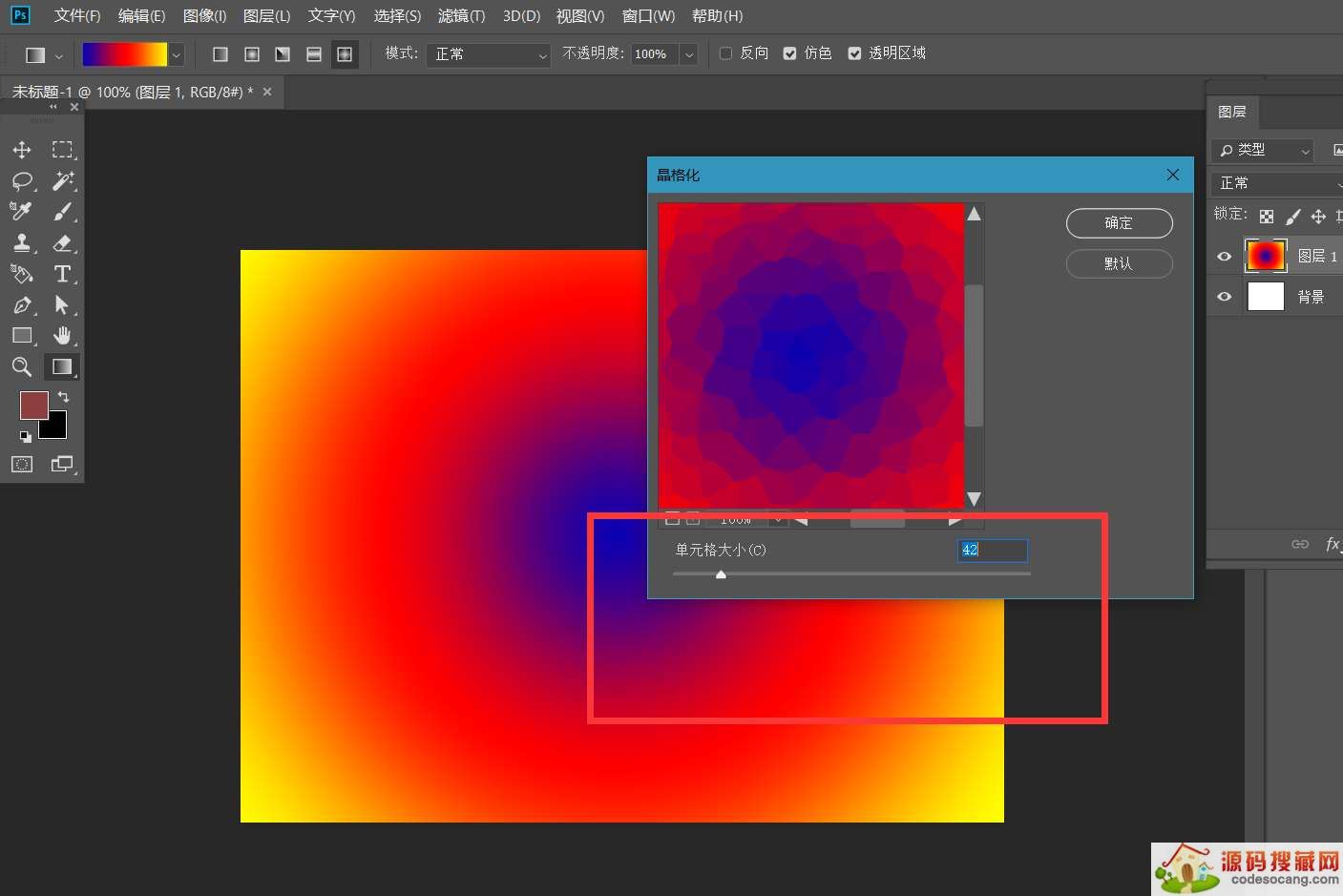
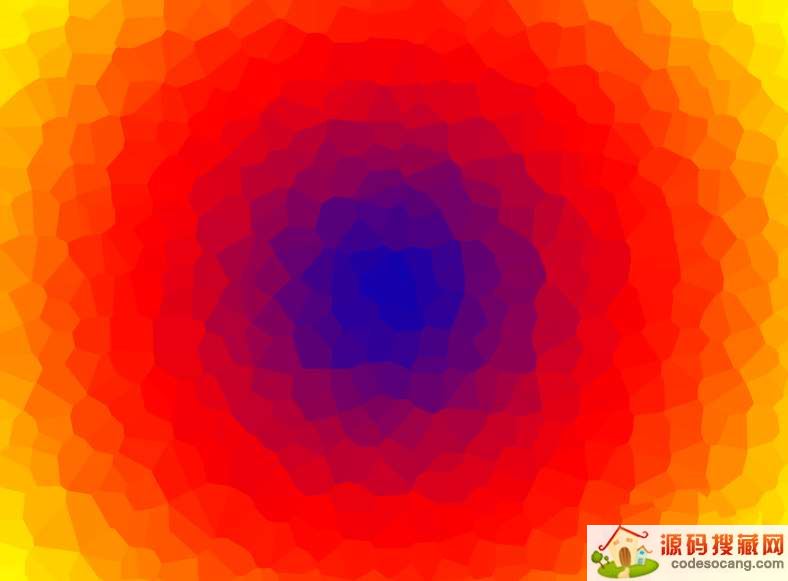
以上就是photoshop制作晶格化渐变图片的技巧,希望大家喜欢,请继续关注源码搜藏网。
相关推荐:
道家经典下载2023安卓最新版-道家经典官方版免费安装下载V1.2.5
2023-03-22 / 1.05MB

Quick MCC下载2023安卓最新版-Quick MCC官方版免费安装下载V1.0.4
2023-03-22 / 801KB

异界之极品奶爸下载2023安卓最新版-异界之极品奶爸官方版免费安装下载
2023-03-22 /

爆漫王(全彩首发)下载2023安卓最新版-爆漫王(全彩首发)官方版免费安装下载V2.4.3
2023-03-22 / 5.77MB

123外卖网下载2023安卓最新版-123外卖网官方版免费安装下载V3.0.5
2023-03-22 / 3.25MB

北斗定位下载2023安卓最新版-北斗定位官方版免费安装下载V22.5
2023-03-22 / 23.05MB

Copyright 2019-2022 版权所有
声明: 所有软件和文章来自互联网 如有异议 请与本站联系xxxxxxxx@foxmail.com 本站为非赢利性网站 不接受任何赞助和广告 技术支持